Système de gestion de contenu (CMS) : Contrôler la visibilité des éléments du site en ligne à partir de votre collection
10 min
Dans cet article
- Activer les paramètres de la collection pour contrôler la visibilité des éléments
- Modifier les statuts des éléments en « Visible » ou « Masqué »
- Planifier des modifications de la visibilité des éléments
- FAQ
Vous pouvez masquer des éléments pour qu'ils n'apparaissent pas sur votre site en ligne directement depuis votre collection. Accédez aux paramètres de votre collection pour activer le curseur Contrôler la visibilité des éléments . Contrôlez ensuite le statut des éléments individuels en les configurant sur « Visible » ou « Masqué ». Vous pouvez également choisir le statut par défaut des éléments nouvellement ajoutés et programmer des modifications automatiques de leur statut.
Activer les paramètres de la collection pour contrôler la visibilité des éléments
Pour définir des éléments comme visibles, masqués ou pour planifier une modification, accédez aux paramètres de votre collection et activez le curseur Contrôler la visibilité de l'élément . Choisissez ensuite si les nouveaux éléments doivent être définis comme visibles ou masqués par défaut.
Après avoir activé cette fonctionnalité, votre collection inclut un nouveau champ Statut . Dans ce champ, vous pouvez définir le statut de chaque élément de la collection et programmer de futures modifications des statuts.
Tableau de bord
Éditeur Wix
Responsable Studio
- Accéder au CMS dans le tableau de bord de votre site.
- Cliquez sur la collection concernée.
- Cliquez sur Plus d'actions en haut et sélectionnez Paramètres de la collection.
- Activez le curseur Contrôler la visibilité de l'élément .
- Choisissez le statut par défaut des nouveaux éléments :
- Visible : Lesnouveaux éléments de collection peuvent être visibles sur votre site en ligne si les éléments sont [propre Connecter des éléments à une collection-using-a-dataset" target="").
- Masqué : Les nouveaux éléments de la collection sont masqués de votre site en ligne car ils ne peuvent pas être lus par les ensembles de données.
- Cliquez sur Enregistrer .
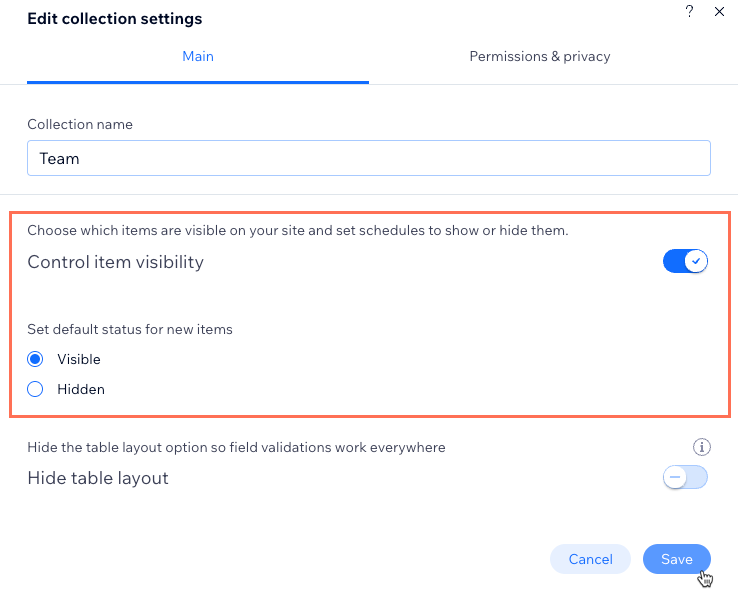
Modifier les statuts des éléments en « Visible » ou « Masqué »
Dans votre collection, cliquez sur le champ Statut pour le modifier en « Visible » ou « Masqué » pour les éléments concernés :
- Éléments visibles : Peut apparaître sur votre site en ligne tant que les éléments sont correctement connectés à un dataset qui se rapporte à votre collection.
- Éléments masqués : Ne peuvent pas être lus par les datasets afin qu'ils ne puissent pas apparaître sur votre site en ligne.
Tableau de bord
Éditeur Wix
Responsable Studio
Appli Wix
- Accéder au CMS dans le tableau de bord de votre site.
- Cliquez sur la collection concernée.
- Cliquez sur le champ Statut de l'élément concerné.
- Sélectionnez le statut concerné :
- Visible : Autorisez l'élément à être visible sur le site en ligne.
- Masqué : Masque l'élément d'apparaître sur le site en ligne.
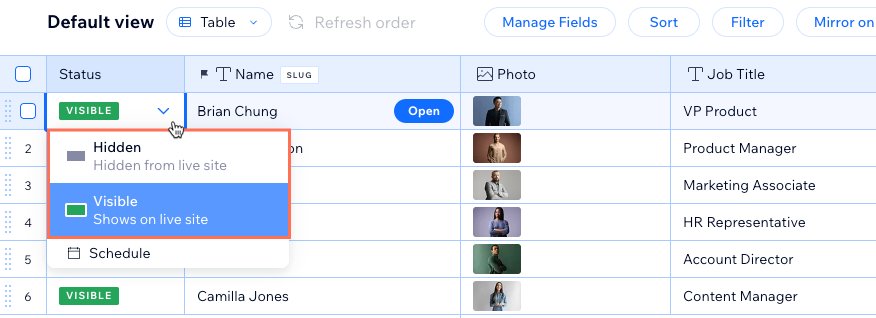
Planifier des modifications de la visibilité des éléments
Vous pouvez programmer un élément pour qu'il soit visible ou masqué à la date et à l'heure de votre choix.
Tableau de bord
Éditeur Wix
Responsable Studio
Appli Wix
- Accéder au CMS dans le tableau de bord de votre site.
- Cliquez sur la collection concernée.
- Cliquez sur le champ Statut de l'élément concerné.
- Cliquez sur Programmer .
- Sélectionnez la date et l'heure auxquelles le statut de l'élément changera. La date et l'heure sont basées sur le fuseau horaire défini pour votre site.
- Cliquez sur l'option correspondante : Programmer « Masqué »ou Programmer « Visible »
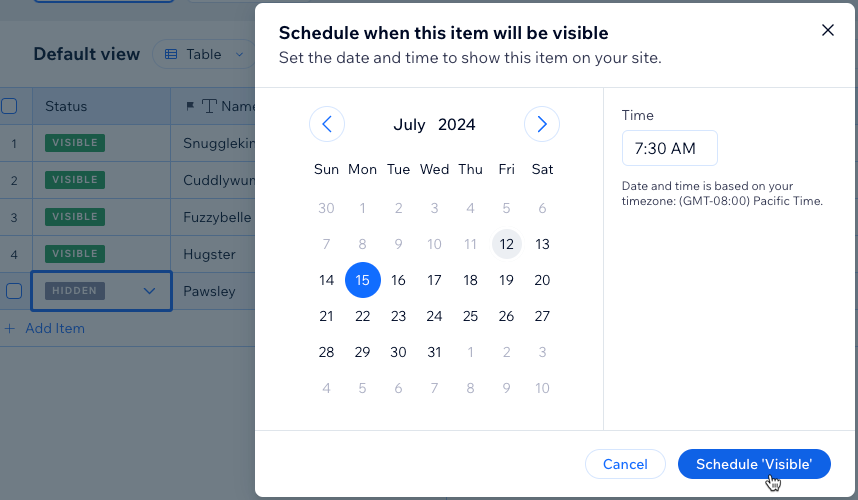
FAQ
Cliquez ci-dessous pour obtenir des réponses aux questions courantes sur le contrôle de la visibilité des éléments de collection.
Que se passe-t-il si je désactive cette fonctionnalité ?
Puis-je contrôler l'ordre dans lequel les éléments s'affichent sur mon site en ligne à partir de ma collection ?
Pourquoi ne puis-je pas voir les éléments dans mon Éditeur ?
Comment puis-je permettre aux visiteurs du site de filtrer le contenu qui apparaît dans ce répéteur ?
Comment connecter des éléments de page aux collections ?

